5 wenig bekannte Möglichkeiten zur Fehlerbehebung beim HP TouchPad
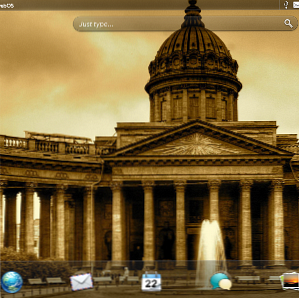
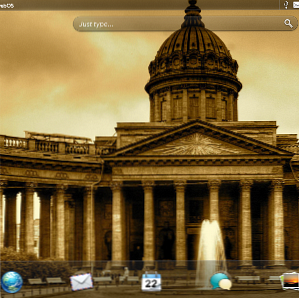 Es ist zwar nicht so populär wie das iPad, es wurde jedoch in letzter Zeit vorgeschlagen, dass es mehr Apps für das HP TouchPad gibt als Tablet-optimierte Apps für Android. Mit dem Verkauf von HPs Schiefer von HP, der im zweiten Halbjahr 2012 zu einem Bruchteil des empfohlenen Verkaufspreises zu einem Bruchteil des empfohlenen Verkaufspreises von knapp einer Million verkauften Geräten führte, bleibt die Tatsache, dass es viele Benutzer gibt, die das erfreuliche webOS genießen die Funktionalität des Geräts (komplett mit 1,2 GHz Dual-Core-CPU, 1 GB RAM und mindestens 16 GB Speicher).
Es ist zwar nicht so populär wie das iPad, es wurde jedoch in letzter Zeit vorgeschlagen, dass es mehr Apps für das HP TouchPad gibt als Tablet-optimierte Apps für Android. Mit dem Verkauf von HPs Schiefer von HP, der im zweiten Halbjahr 2012 zu einem Bruchteil des empfohlenen Verkaufspreises zu einem Bruchteil des empfohlenen Verkaufspreises von knapp einer Million verkauften Geräten führte, bleibt die Tatsache, dass es viele Benutzer gibt, die das erfreuliche webOS genießen die Funktionalität des Geräts (komplett mit 1,2 GHz Dual-Core-CPU, 1 GB RAM und mindestens 16 GB Speicher).
Wie bei allen Hardwarekomponenten gibt es jedoch gelegentlich Probleme mit dem HP TouchPad. Dies kann daran liegen, dass eine Anwendung ausgeführt wird, die zu viel Arbeitsspeicher benötigt, oder der Tablet-PC ist schwach. Alternativ ist möglicherweise nur ein Update auf die neueste Version von webOS erforderlich.
Anwendungen verwerfen
Die offensichtliche Art und Weise, mit Leistungsproblemen umzugehen, besteht darin, die derzeit laufenden Apps zu verwerfen. Mit der hohen Wahrscheinlichkeit, dass das Problem mit einer bestimmten Webseite in Ihrem Browser oder möglicherweise mit einer Spiel- oder Social-Network-App zusammenhängt, sollten Sie sich darauf konzentrieren, zuerst zu schließen (Schließen der E-Mail wird ebenfalls empfohlen)..
Das Schließen einer App ist ein einfacher Fall, wenn Sie die mittlere Taste drücken, die Apps in der Kartenansicht anzeigen und dann nach oben ziehen “werfen” die app vom desktop und schließt sie dadurch.
Mit dem Release von webOS 3.0.5 gibt es eine neue Methode zum Schließen von Apps. Einige Software bleibt in der üblichen Art und Weise aktiv, was häufig vom Betriebssystem für die Ausführung im Hintergrund benötigt wird (beispielsweise die E-Mail-App). In diesem Fall wird ein neuer Schleudereffekt empfohlen, bei dem die App heruntergezogen und zum Abfliegen vom Desktop freigegeben wird. Sie soll Apps vollständig schließen.
Neustart des TouchPad
Wenn das Schließen Ihrer Apps nicht hilft, sollte das Gerät neu gestartet werden. Dies geschieht normalerweise, indem Sie die Ein / Aus-Taste oben rechts auf dem Tablet gedrückt halten und warten, bis die Schaltfläche Herunterfahren angezeigt wird, die Sie antippen sollten.

Diese Methode funktioniert jedoch nicht immer. In diesem Fall müssen Sie die mittlere Taste und die Ein- / Austaste zusammenhalten, um ein Herunterfahren zu erzwingen.
Beim Neustart des Tablets wird normalerweise der Netzschalter für einen Moment gedrückt gehalten. Dies funktioniert jedoch gelegentlich nicht. Wenn Sie feststellen, dass Sie Ihr HP TouchPad nicht starten können, sollten Sie, solange es vollständig aufgeladen ist (siehe unten), die beste Kombination aus der Mitte und dem Netzschalter wie beschrieben wiederholen. Sobald Sie das HP-Emblem auf dem Display sehen, sollte Ihr TouchPad starten.
Aufladen Ihres WebOS-Tablets
Es ist nicht ungewöhnlich, dass Probleme im Zusammenhang mit schlechter Leistung durch eine schwache Batterie verursacht werden. In solchen Situationen ist die einfache Antwort das Aufladen Ihres Tablets.
Aber wie können Sie dies am effizientesten tun??
Die Antwort ist, Ihren Computer oder das Touchstone-Dock zu ignorieren und das TouchPad über das USB-Kabel und den Adapter direkt an das Stromnetz anzuschließen. Bei einer direkten Verbindung wird Ihr Gerät schneller aufgeladen. Wenn Sie aufgrund eines schwachen Akkus Probleme beim Booten haben, wird das Anschließen auf diese Weise durchgeführt “aufwachen” Ihr Tablet fast sofort.
Diagnoseprüfungen ausführen
Wenn sich bei der Lösung Ihrer aktuellen Leistungsprobleme keiner der oben genannten Punkte als nützlich erwiesen hat, ist es wahrscheinlich an der Zeit, eine Diagnose durchzuführen.

Beginnen Sie, indem Sie den Launcher öffnen und zu wechseln die Einstellungen und auswählen Geräteinformationen. Im Anwendungsmenü (oben links) auswählen Diagnose und benutze die Interaktiv Option zum Überprüfen Leistung.

Sie sollten alle vier angezeigten Tests ausführen und auf klicken Start Um fortzufahren und die angezeigten Schritte auszuführen (normalerweise das Verbinden und Trennen Ihres USB-Kabels). Wenn Sie fertig sind, sollten Sie feststellen, dass alle Probleme behoben sind.
Andere Diagnoseprüfungen können ebenfalls verwendet werden, obwohl diese normalerweise nicht bei Leistungsproblemen helfen.
Apps aktualisieren und WebOS erneut installieren
Natürlich können nicht alle Probleme gelöst werden, indem Apps geschlossen und der Computer neu gestartet wird. In dem unwahrscheinlichen Fall, dass Sie auf Ihrem HP TouchPad immer noch eine langsame, verzögerte Leistung feststellen, müssen Sie entweder nach Updates suchen oder webOS neu installieren.
Die ersten Updates, die Sie überprüfen sollten, sind Apps. Es kann sein, dass eine bestimmte App ein bekanntes Problem auf Ihrem TouchPad verursacht. Behandeln Sie dieses Problem, indem Sie es öffnen Starter> Einstellungen> Software Manager und Updates herunterladen.

Wenn sich das Problem dadurch nicht beheben lässt, suchen Sie über das Betriebssystem nach Updates Startprogramm> Einstellungen> Systemaktualisierungen. Alle Updates, die Sie hier finden, werden auf Ihr Tablet heruntergeladen.
Könnte Ihr TouchPad eine Neuinstallation von webOS erfordern? Wenn keine der oben genannten Lösungen geholfen hat, ist die Antwort darauf wahrscheinlich “Ja”. Um diesen Schritt durchzuführen, öffnen Sie zuerst den Webbrowser auf Ihrem PC oder Laptop und öffnen Sie http://hpwebos.com/account. Wählen Sie von hier aus Geräteoptionen> webOS Doctor abrufen, bei Bedarf Java installieren.
Bevor Sie etwas anderes tun, müssen Sie eine Sicherungskopie Ihrer Daten erstellen. Tun Sie dies, indem Sie auswählen Startprogramm> Einstellungen> Backup> Jetzt sichern. Wenn dies abgeschlossen ist, schalten Sie Ihr TouchPad in den USB-Aktualisierungsmodus, indem Sie das Tablet an das Ladegerät anschließen und dieses an die Steckdose anschließen. Öffnen Sie im Launcher Einstellungen> Geräteinfo> Optionen zum Zurücksetzen> Herunterfahren. Halten Sie beim Schließen des Tablets die Lauter-Taste an der rechten Seite des Geräts (gleich um die Ecke vom Netzschalter).
Wenn Sie die Lautstärketaste gedrückt halten, verbinden Sie das TouchPad mit Ihrem Computer. Lassen Sie die Lauter-Taste los, wenn das große USB-Symbol angezeigt wird. Wenn sich Ihr Tablet im USB-Aktualisierungsmodus befindet, können Sie fortfahren.
Sie werden dann aufgefordert Herunterladen webOS Doctor und führen Sie es aus. Befolgen Sie die Anweisungen, um Ihr HP TouchPad zu aktualisieren.
Fazit
Offensichtlich sind hier mehrere Schritte aufgeführt, und es wird empfohlen, dass Sie sie in der angegebenen Reihenfolge versuchen. Das erneute Installieren von webOS kann viel länger dauern als das Schließen der Apps mit der Slingshot-Methode. Daher ist es sinnlos, dies zu tun, bis Sie andere Probleme ausgeschlossen haben.
Erfahren Sie mehr über: Web OS.


